Virtuelles Bootshaus
„Virtuelles Bootshaus“ was ist das?
Ganz einfach, ein Viedeokonferenzraum in dem wir uns mittwochs Abends ab 20:00 Uhr treffen können
Wie komme ich dahin?
Einfach diesem LINK folgen und du landest im virtuellen Bootshaus. Der Rest ist selbsterklärend. Wenn jemand da ist, siehst du das. Du solltest natürlich einen Computer mit Mikrofon und Kamera haben.
Wichtig: Etwas zu Trinken.
Du kannst auch auf deinem Smartphone oder Tablet die APP installieren, starten und
„KSCLemgo“ als Konferenznamen eingeben. Die App gibt es für Android und Apple.
Wenn weder ein Smartphone, Tablet , Laptop oder PC mit Kamera und Mikrofon zur Verfügung steht, musst du nicht draußen bleiben.
Man kann sich auch mit jedem Telefon einwählen.
Achtung! Wer keine Flat zum Telefonieren hat sollte das nicht machen.
Unter der Nummer 08938038719 einwählen dann den PIN: 4263637296# eingeben.
Nun ist man zumindest akustisch mit in der Veranstaltung.
Damit das Ganze einen Sinn macht, schreiben wir auf was jeder getrunken hat und zahlen für jedes Getränk 50 Cent in die Bootshauskasse.
Ahoi
Hubertus
Hier folgt nun eine Beschreibung von Jitsi, bei unserem Virtuellen Bootshaus.
 App im Store installieren App im Store installieren |
 KSCLemgo eingeben KSCLemgo eingeben |
 Du hast es geschafft Du hast es geschafft |
Wenn du auf die 3 Punkte unten rechts drückst, öffnet sich das Menü. Unter weitere Optionen kann man dann die Kachelansicht aktivieren.
Auf einem Computerbildschirm sieht da dann so aus.
Als Browser wird Chrome empfohlen, darauf ist Jitsi abgestimmt. Es funktioniert aber auch mit anderen Browsern.
 Mit Klick auf die Schalltfläche mit den 4 Kacheln schaltet man den Kachelmodus ein bzw. aus (siehe oberes Bild). Das i gibt Informationen zur Sitzung, darüber könnt ihr Einladungen versenden.
Mit Klick auf die Schalltfläche mit den 4 Kacheln schaltet man den Kachelmodus ein bzw. aus (siehe oberes Bild). Das i gibt Informationen zur Sitzung, darüber könnt ihr Einladungen versenden.
Die 3 Punkte wie erwähnt öffen eine Menü um weitere Einstellungen vor zu nehmen.
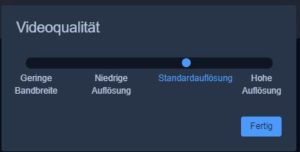 Hier möchte ich auf 2 Einstellungen eingehen.
Hier möchte ich auf 2 Einstellungen eingehen.
Qualitätseinstellungen, dort kann die Videoqualität herunter gestellt werden. Standardeinstellung reicht. Pobiere die für dich beste Einstellung aus.
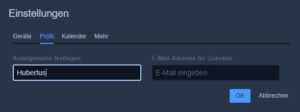
Unter Einstellungen Profil kannst du deinen Namen eintragen, das ist dann nicht so annonym.
Und unter More (Mehr) kannst du das ganze auf Deutsch stellen.
 Mit der Hand kannst du Anzeigen dass du auch mal was sagen möchtest :-). Das rechte Ikon öffent einen allgemeinen Chat um schriftlich allen Teilnehmen etwas mitzuteilen
Mit der Hand kannst du Anzeigen dass du auch mal was sagen möchtest :-). Das rechte Ikon öffent einen allgemeinen Chat um schriftlich allen Teilnehmen etwas mitzuteilen
Der Monitor (links) Öffnet ein Fester um entweder den ganzan Bildschirm, ein Anwendgsfesnter oder einen Browsertab anstelle deines Kamerabildes zu übertragen.
Hier noch ein paar Tastenkürzel mit denen du Jitsi steuern kannst.
















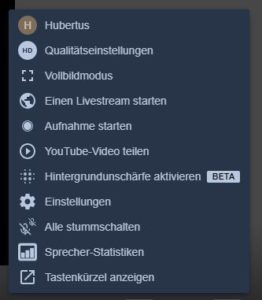



Hallo, das finde ich ja klasse! Tolle Idee, ganz herzlichen Dank. Wenn ich was sehe, weiß ich auch (wieder?), wer Hubertus ist. Das Bierchen schmeckt zwar mit Euch gemeinsam in Lemgo besser, aber so ist das einfach ne tolle Sache. (Ich hoffe, das ist kein Aprilscherz..)
Liebe Grüße und Ahoi!
Karin
Das ist kein Aprilscherz.
Ahoi Hubertus